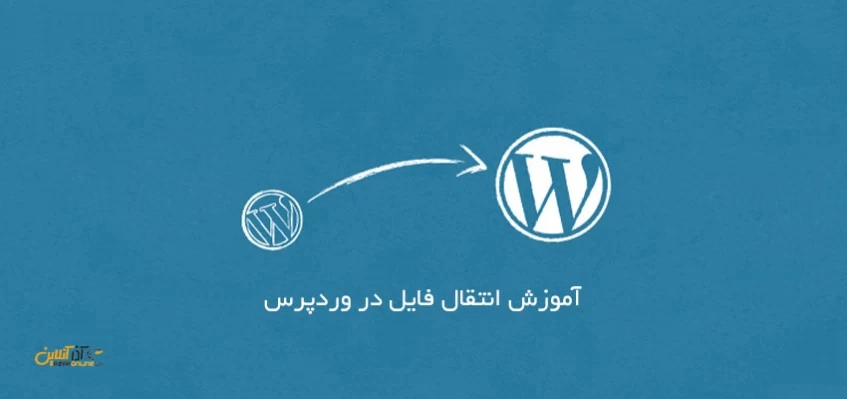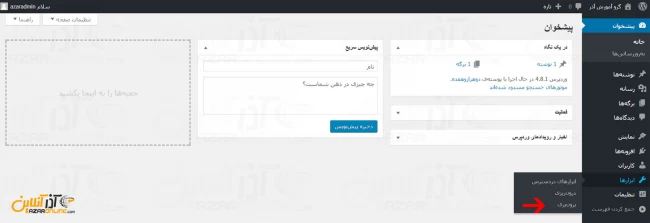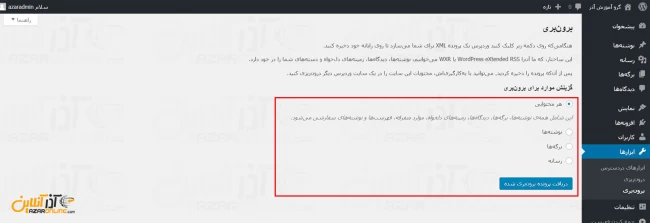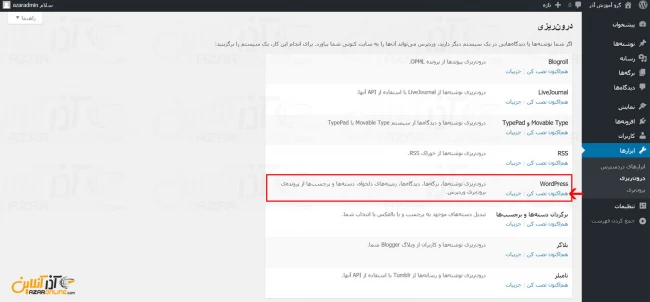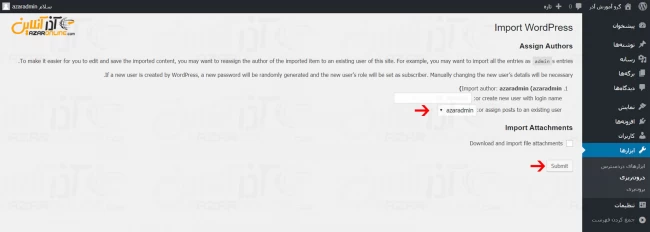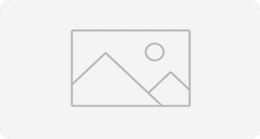از سری مقالات آموزش وردپرس در این مطلب به درخواست کاربران گرامی آذرآنلاین به نحوه انتقال اطلاعات در وردپرس در خدمت شما خواهیم بود.
یکی از امکانات پر کاربرد وردپرس ، امکان انتقال اطلاعات از یک سایت وردپرسی به سایت وردپرسی دیگر است.
بدین صورت که شما با تغییر هاست نیاز خواهید داشت اطلاعات را از سایت قدیمی به سایت جدید انتقال داده و از آن استفاده کنید.
در سایر سیستمهای مدیریت محتوا ، این امر کمی دشوار بوده و نیاز به تخصص خواهد داشت اما در وردپرس این امکان به راحتترین شکل ممکن صورت میگیرد.
حال در ابتدا قبل از آموزش این مطلب نظر شما را به دلایل استفاده از انتقال محتوا در وردپرس جلب می نماییم.
دلایل مختلفی برای استفاده از انتقال اطلاعات سایت وجود دارد که در بین آنها میتوان به :
- انتقال اطلاعات بین سایت نمونه و سایت اصلی
- انتقال اطلاعات از لوکال هاست به هاست اصلی
- ایجاد تغییرات در یک سایت تست برای رفع مشکلات احتمالی و ارسال اطلاعات پس از رفع مشکلات به سایت اصلی
- ایجاد یک بک آپ دوتایی در هاستی دیگر جهت پشتیبانی از سایت اصلی
- و ...
خُب تا بدین جای مطلب متوجه شدید که انتقال اطلاعات در وردپرس یکی از مهمترین و پرکاربردترین مباحث میباشد.
در ادامه با آموزش انتقال اطلاعات در وردپرس با ما همراه باشید.
انتقال اطلاعات در وردپرس
انتقال داده و اطلاعات در وردپرس از دو بخش تشکیل شده است که شامل :
برون بری: جمع آوری و استخراج اطلاعات از وردپرس مبدا
درون ریزی : وارد کردن اطلاعات استخراج شده از وردپرس مبدا به وردپرس مقصد
پس برای انتقال اطلاعات از یک سایت وردپرسی به یک سایت وردپرسی دیگر ، ابتدا نیاز است شما اطلاعات را از وردپرس مبدا برون بری کرده و سپس در وردپرس مقصد آن را درون ریزی کنید.
برون بری اطلاعات وردپرس
1- ابتدا وارد بخش داشبورد وردپرس خود شوید.
2- از منوی ابزار بر روی گزینه برون بری کلیک کنید.
3- در این مرحله ، بر روی بخشهایی که در نظر دارید از آن خروجی تهیه کنید ، کلیک کنید.
در این آموزش ما بر روی "هر محتوایی" کلیک کرده تا از کل اطلاعات داخل وردپرس خود خروجی تهیه کنیم.
دقت داشته باشید ، فایل خروجی با فرمت xml خواهد بود.
4- پس از انتخاب بخشهای مورد نظر بر روی گزینه دریافت پرونده برون بری شده کلیک کنید.
حال یک فایل با فرمت XML در اختیار دارید که حاصل برون بری اطلاعات وردپرس مبدا میباشد.
پس از اتمام این مرحله به بخش درون ریزی اطلاعات میرویم.
درون ریزی اطلاعات وردپرس
1- ابتدا وارد بخش داشبورد وردپرس مقصد شوید.
2- از منوی ابزار بر روی گزینه درون ریزی کلیک کنید.
3- در این قسمت شما اسامی سیستمهایی که وردپرس توانایی انتقال و شناسایی آنها را دارد خواهید دید.
4- بر روی گزینه هم اکنون نصب کن بخش وردپرس کلیک کنید.
5- پس از چند لحظه افزونه مورد نیاز نصب میگردد ، بر روی گزینه اجرای درون ریز کلیک نمایید.
افزونهای که در این بخش نصب میگردد ، افزونه Wordpress Importer است که شما قادر خواهید بود آن را به صورت جداگانه از مخزن وردپرس به صورت مستقیم نیز نصب کنید.
6- پس از اجرا ، در صفحه درون ریز ، فایل XML را که در بخش برون بری دانلود کردید را مسیر دهی کرده و بر روی گزینه بارگذاری و درون ریزی آن کلیک نمایید.
7- وردپرس پس از چک کردن فایل ممکن است سوالاتی مربوط به درج پستها در دستههای دیگر و یا انتشار آنها با نام کاربری دیگری بپرسد. نسبت به نظر خود آن را تنظیم کنید.
تصویر زیر نمونهای از سوال وردپرس در مراحل انجام این درون ریزی بود.
پس از مدتی ( نسبت به حجم اطلاعات ) درون ریزی تمام شده و اطلاعات از وردپرس مبدا به وردپرس فعلی انتقال یافته است.
امیدواریم از آموزش انتقال اطلاعات وردپرس استفاده لازم را برده باشید.